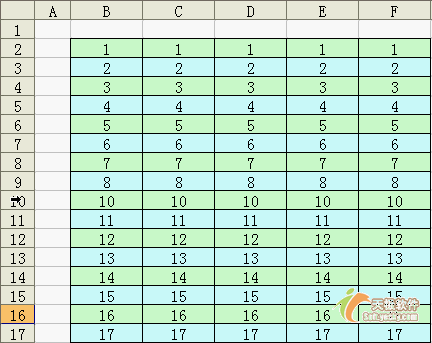快速实现Excel、Word表格奇偶行交错着色
前几天,笔者还正为表格各行交错着色的问题苦思冥想,正巧陈秀峰先生发表了《利用函数实现Excel表格自动隔行着色》一文(参见http://edu.itbulo.com/200612/110241.htm),看后顿时如醍醐灌顶、豁然开朗。按照陈先生文章的指引,只需添加几个步骤,就能在Excel中对表格奇偶行进行交错着色,为了让朋友们更加一目了然,本人姑且狗尾续貂一下,以下是具体步骤:
1.选择要进行着色的区域。如图1。
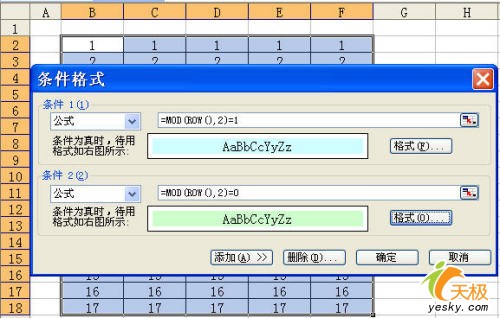
2.执行“格式→条件格式”,打开“条件格式”对话框。单击打开“条件1”的下拉列表,选择“公式”,在右侧的文本框中输入公式“=MOD (ROW(),2)=1”。再单击“格式”按钮,打开“单元格格式”对话框,指定一种颜色。公式的作用是选出行号为奇数的行,凡符合此公式条件的单元格即采用所指定的颜色格式。
3.单击“添加”按钮,添加第二个条件公式“=MOD(ROW(),2)=0”,再按上面的方法指定第二种颜色。即凡选中区域中行号为偶数的行,将以此颜色填充。如图2。
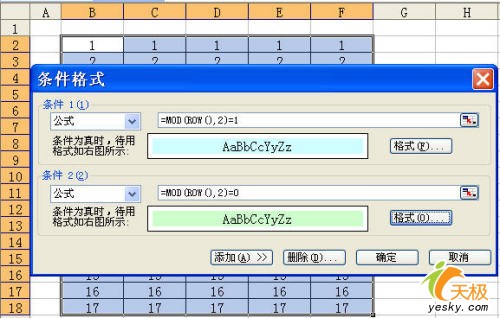
4.单击“确定”按钮,关闭对话框,选中区域即遵照上述设置按行号的奇偶数交错着色。如图3。
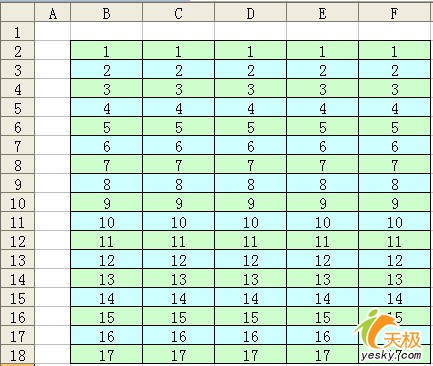
用这种方法制作出的奇偶行颜色交错的表格,有一个特点:在此区域中添加删除行时,其他所有受影响行都能根据其行号的奇偶自动重新调整颜色。具体效果请看下面的动画。